Win8系统窗口透明化如何设置?Win8系统窗口透明化的设置方法
作者:佚名 来源:系统下载 时间:2022-10-31
在使用Win7系统一段时间之后,肯定会习惯窗口透明化,而对于更新完Win8的用户来说,窗口都是默认的棕黄色,很多Win8用户都非常不习惯,因此就想要把窗口也透明化一下,但是不懂得如何设置,非常烦恼,其实很简单,下面小编就为大家介绍一下Win8系统窗口透明化的设置方法。
1、在Win8传统桌面右键鼠标,选择【个性化】选项,接着,弹出个性化窗口,点击其中【高对比度主题】中的【高对比度#1】。
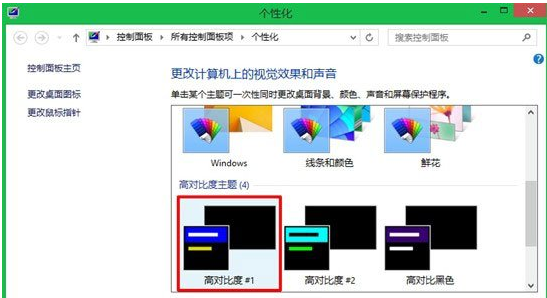
2、随后,整个界面变成了黑底蓝框样式,接着,点击窗口下方【颜色】,进入到【颜色和外观】设置窗口,在此窗口中不要进行任何操作。
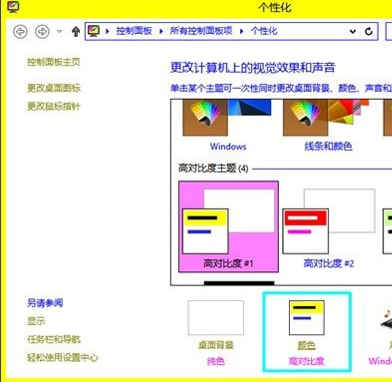
3、将鼠标移动到桌面空白处,继续右键鼠标,选择【个性化】选项,随后弹出一个新的个性化窗口,点击窗口中【Windows默认主题】中的任意一个主题,完成后关闭该个性化窗口。
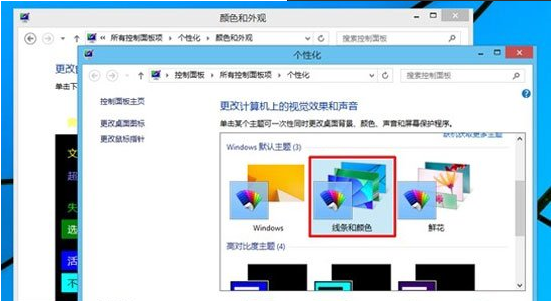
4、最后,在【颜色和外观】窗口中,点击下方【保存修改】按钮,Win8系统窗口就变成透明样式了。
以上为大家介绍的就是Win8系统窗口透明化的设置方法,四个步骤很简单,有需要的可以参考设置哦。
- 上一篇:没有了
- 下一篇:Win8系统图片密码如何设置?Win8系统图片密码的设置方法










































































